黑鯊裝機大師在線一鍵重裝系統教程
 2018/03/12
2018/03/12
 11178
11178
電腦使用久了之后,因為數據越來越多導致越來越卡,這個時候重裝系統就可以解決電腦的卡頓問題了。不過不少人還不是很懂如何重裝系統,那么接下來小編以重裝win7為例,教大家使用黑鯊裝機大師,在線一鍵重裝系統。
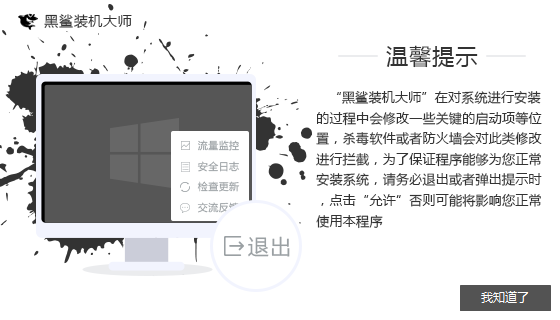
第一步:打開黑鯊裝機大師,進入“一鍵裝機”選項,點擊系統重裝。要注意的是,因為是在重裝系統,會更改到系統文件,所以最好退出殺毒軟件和防火墻,或者在彈窗時選擇“允許”。
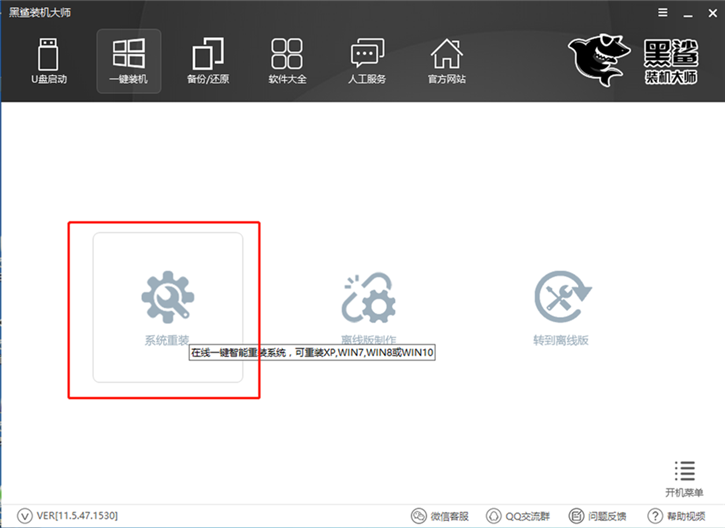
第二步:點擊系統重裝后,黑鯊裝機大師會為我們進行環境檢測,顯示電腦配置。黑鯊裝機大師會給我們推薦安裝的系統。檢測環境完成后,點擊“下一步”。
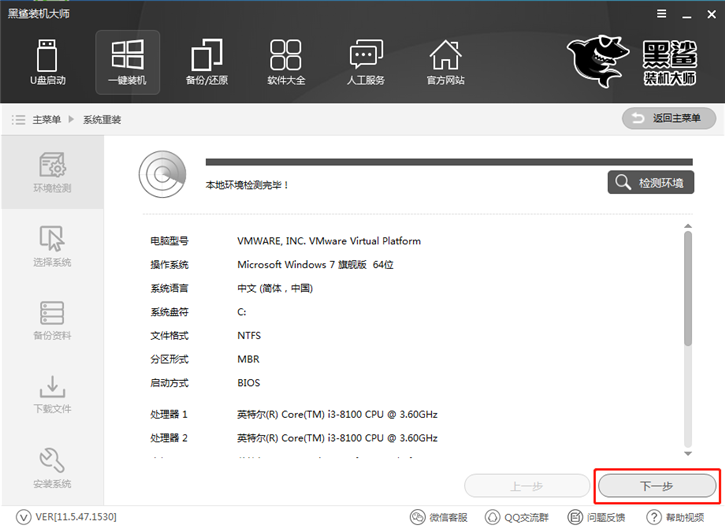
第三步:黑鯊裝機大師為我們提供了“微軟官方原版”系統,各個時期的版本皆有,大家可根據需要自由選擇。小編在這里選擇了win7 64位旗艦版系統。
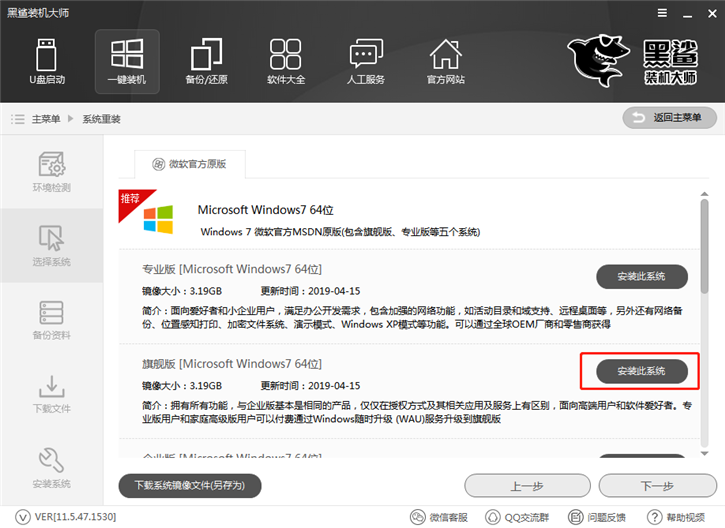
第四步:黑鯊裝機大師很人性化地提供了備份的選項,我們只需要勾選需要備份的文件就可以了。除此之外,黑鯊裝機大師還提供了硬件驅動和系統備份,可以根據實際情況進行選擇。
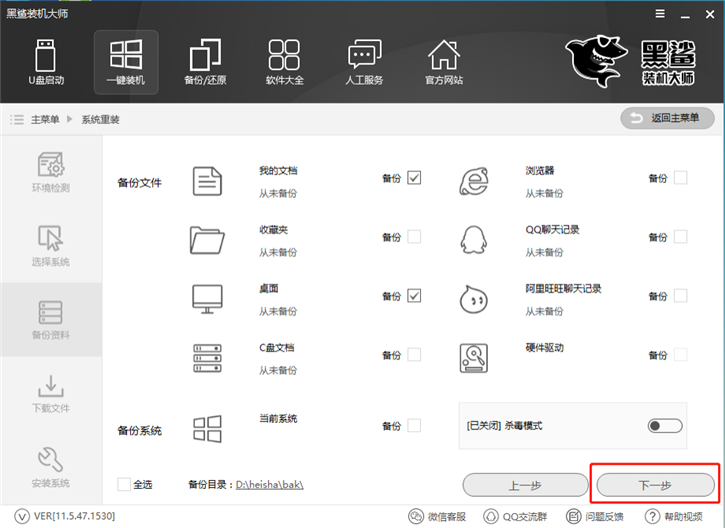
另外,如果電腦中了病毒,或者想要格式化全部的盤符的話,可以選擇開啟“殺毒模式”。 使用殺毒模式進行系統的安裝,除了會格式化系統盤安裝系統外,其他盤也會進行格式化。
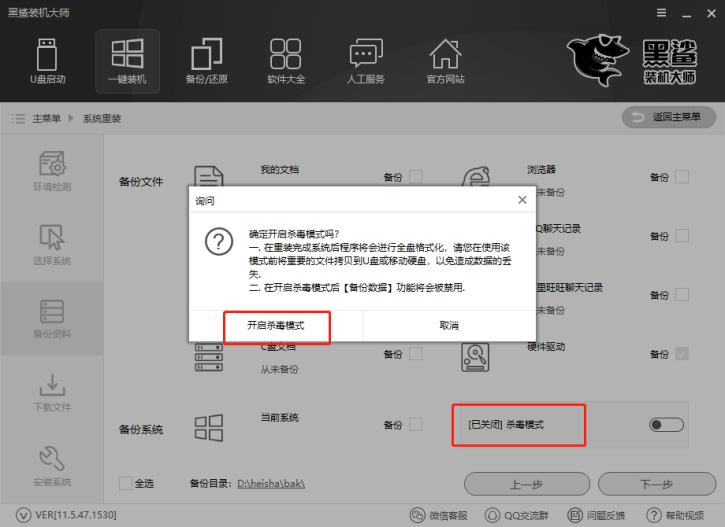
開啟殺毒模式進行重裝系統,就不能進行系統備份,所以重要文件要在之前進行保存。
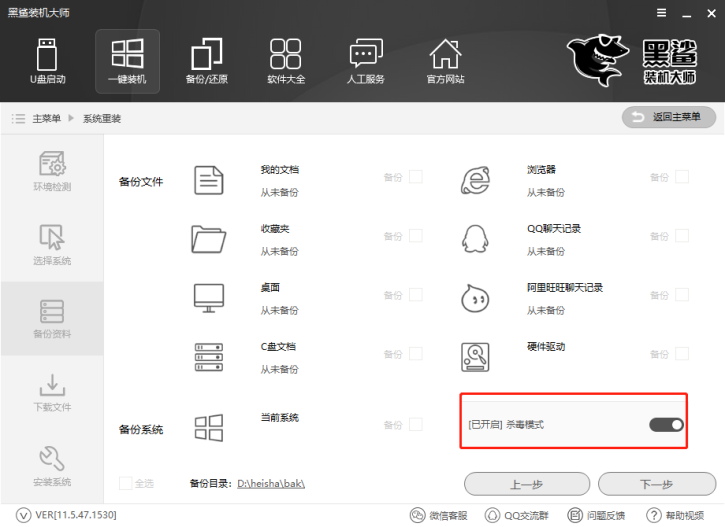
第五步:備份資料完成后,選擇安裝系統,黑鯊裝機大師就會自動為我們下載系統,并進行第一階段的安裝,我們只需要等待就可以了!
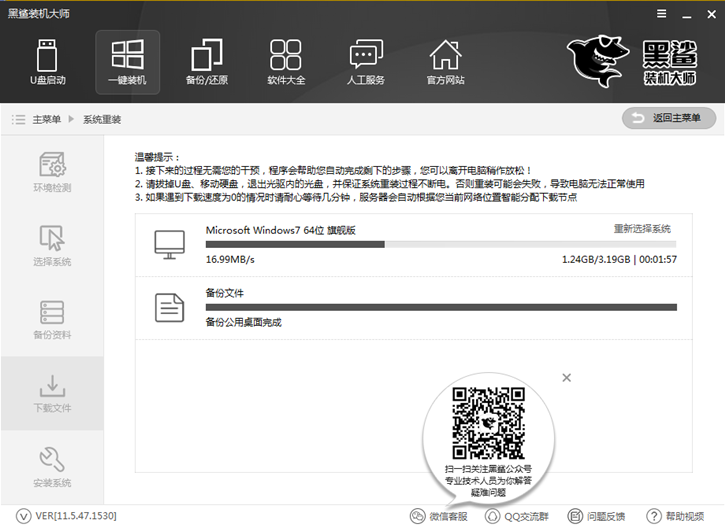
第六步:下載完成后,電腦會自動重啟。黑鯊裝機大師在計算機的開機啟動菜單中,會自動添加黑鯊PE原版系統安裝模式,重啟后會默認進入PE安裝電腦系統。
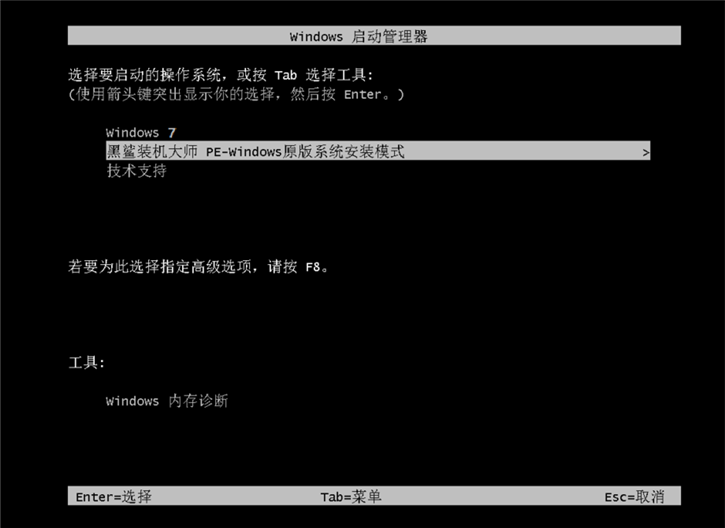
進入PE模式后,黑鯊裝機大師會加載文件并部署系統,我們需要等待幾分鐘。
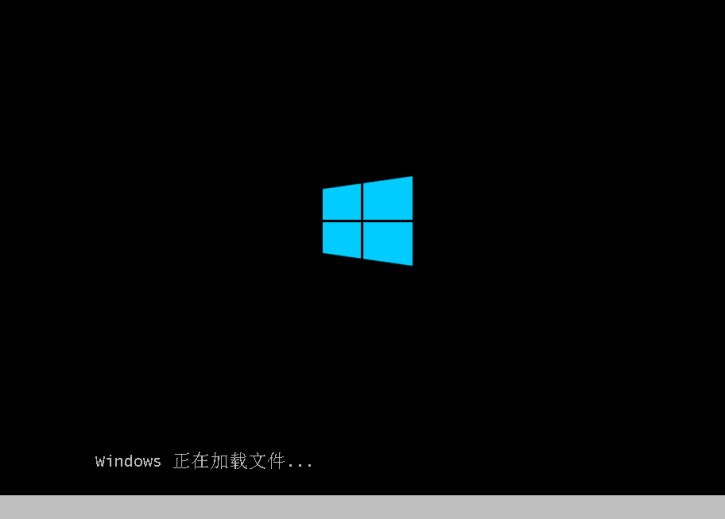
第七步:進入PE界面后,系統會自動打開PE工具,此時軟件會幫助我們自動進行系統的安裝。

第八步:系統安裝完成后,黑鯊裝機大師會自動對系統進行部署,并幫我們安裝驅動與軟件,這樣一來不會出現因為缺少網卡驅動而導致無法上網的情況發生了。
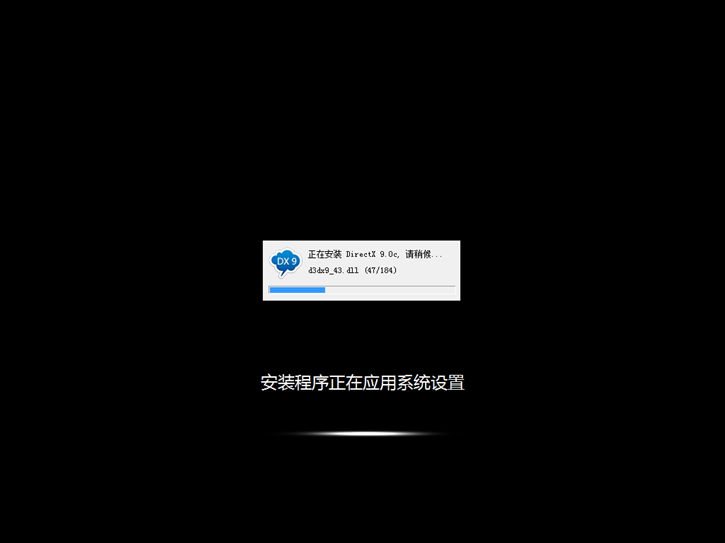
第九步:安裝程序完成,重新啟動計算機。黑鯊裝機大師就這樣幫我們裝好了win7系統。

以上就是小編給大家帶來的黑鯊裝機大師一鍵重裝win7系統教程,乍一看步驟繁瑣,但實際上只需要進行簡單的操作,黑鯊裝機大師就會自動幫我們完成,不需要守在電腦前。簡單、方便、快捷,正是黑鯊裝機大師的優點。
